갤럭시 스마트폰 테마 변경 설정 및 해제 하기
갤럭시 스마트폰을 사용하게 되면 기본 테마로 설정된 상태로 많이 사용합니다.
갤럭시는 기본테마 이외에도 다른 테마를 사용할 수 있도록 지원하고 있는데요.
또는 테마를 적용했는데 적용한 테마를 오래 사용해서 삭제하고 싶은 경우도 있지요
갤럭시에서 기본제공하고 있는 다른 테마 외에 다운로드받아서 사용할 수도 있습니다.
그럼 방법을 알아보겠습니다.
1. 태마 변경
설정 화면으로 이동해야 하는데요. 톱니바퀴 모양의 설정 아이콘을 눌러주세요

설정 화면으로 이동하면 중간에 [테마]가 있는데요.
갤럭시 버전에 따라 [테마설정] ,[테마 및 배경화면] 등 조금 다르게 나올 수 있습니다.
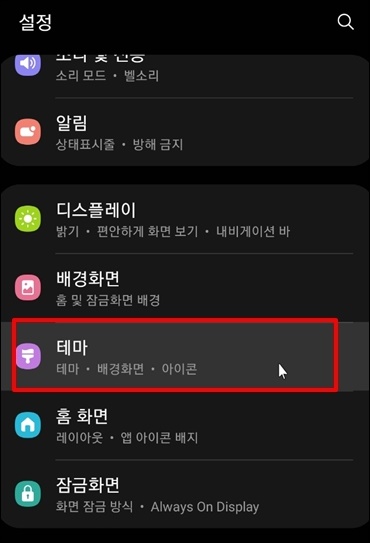
Galaxy Themes 화면이 나옵니다. 이곳에서 무료 또는 유료로 테마를 다운받아서 사용할 수 있습니다.
테마를 변경하기 위해 좌측 상단 점 3개의 더 보기 메뉴를 선택합니다.
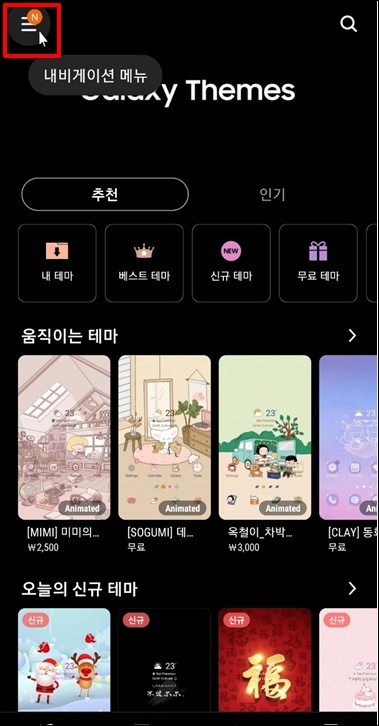
테마 메뉴가 나옵니다.
메뉴 중 [내 콘텐츠 보관함]을 선택합니다.

현재 적용된 기본 테마와 다른 테마가 있는데 다른 테마를 선택합니다.

테마를 적용할 경우 미리 볼 수 있는 화면이 제공됩니다.
선택한 테마를 적용하기 위해 하단 [적용]을 선택합니다.

테마가 적용 중입니다. 잠시 기다려주세요.
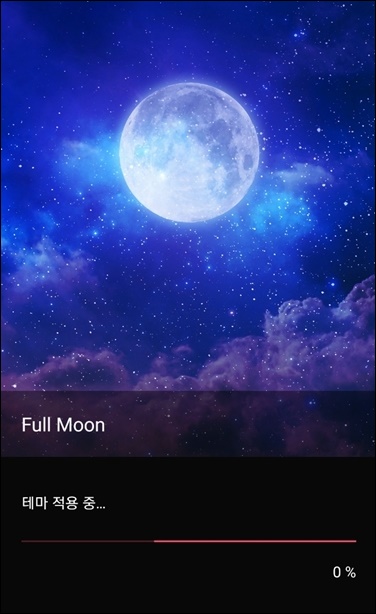
테마 적용이 완료되었습니다.
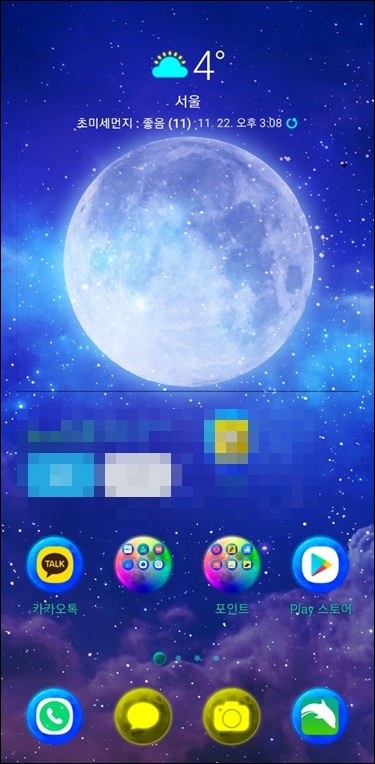
상세 앱이 있는 화면도 적용됩니다.

2. 테마 다운로드
제공된 테마가 마음에 들지 않는 경우 다른 테마를 다운로드받아서 적용할 수 있습니다.
[설정-[테마]를 선택합니다.
다운로드받을 수 있는 여러 테마가 나와 있습니다.
[인기] 탭을 누르면 인기 테마만 볼 수 있습니다.

테마를 보면 유료와 무료가 있습니다. 좌측 상단 [전체]를 누르면 유료와 무료 메뉴가 나옵니다. [무료]를 선택하시면 무료만 필터링 됩니다.

원하시는 테마를 선택하시면 테마 상세 페이지로 이동하는데 테마를 적용하기 위해 하단 [적용]을 눌러주세요
다운로드 한 테마가 적용됩니다.

3. 테마 삭제
적용한 테마가 마음에 들지 않는 경우 해당 테마를 삭제하고 싶은 경우가 있지요
이럴 경우 원래 기본 테마를 선택하시면 간단하게 해결됩니다.
[설정]-[테마]를 선택해서 테마 화면으로 이동합니다.
테마 화면이 나오면 좌측 선 3개의 더 보기를 선택합니다.
테마 화면이 나오면 [내 콘텐츠 보관함]을 선택합니다.
내 콘텐츠 보관함에 있는 테마 중 하단 테마 명이 [기본]으로 되어 있는 테마를 선택합니다.
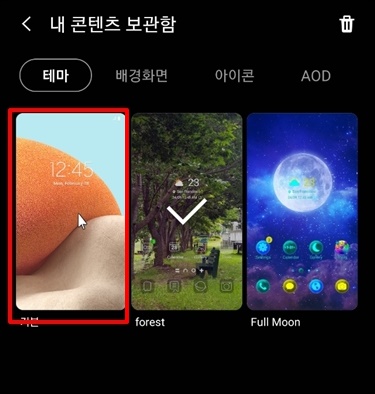
"일부 앱이 종료되며 저장되지 않는 데이터는 유실될 수 있습니다". 라는 안내 메시지가 나오면
내용을 확인하시고 [적용]올 눌러주세요
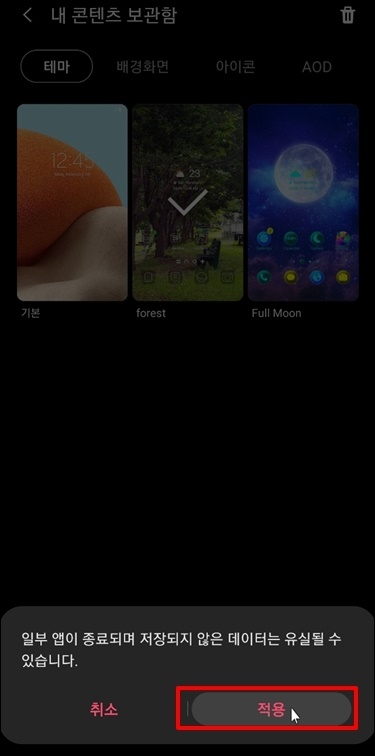
사용했던 테마는 없어지고 기본 테마로 변경되었습니다.